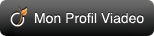|
| 1) Lancer Crystal Reports XI |
 |
| 2) Créer un nouveau rapport vide |
 |
| 3) Cliquer sur l'icône "Insérer une image" |
 |
| 4) Sélectionner une image arbitraire |
 |
| 5) Placer l'image |
 |
| 6) Ajouter un nouveau paramètre correspondant au chemin du fichier image |
 |
| 7) Ajouter un paramètre de type de "Chaîne", ici nommé "Image" |
 |
| 8) Clique droit sur l'image, puis cliquer sur "Mettre en forme le graphique" |
 |
| 9) Cliquer sur le bouton "formule" (X+2) |
10) Mettre la formule "{?Image}" ou "Image" est le nom du paramètre
---
Il ne reste plus qu'a tester le modèle.